B16 Systeminformation
Grundläggande Systeminformation
|
B16.1 Definiering rutinhantering |
Tillbaka |
I rutinen Definiering rutinhantering ska du registrera uppgifter som har stor betydelse för hur ditt system kommer att fungera. Bilden för registrering visas nedan:
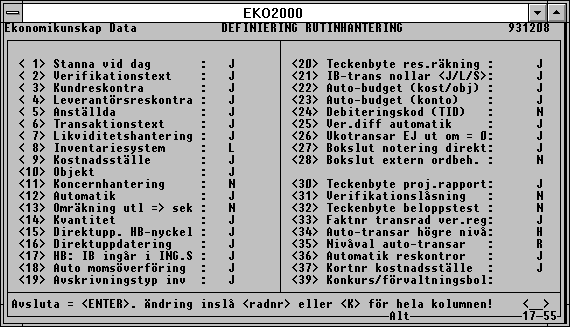
<1> Stanna vid dag Ange om du vill att markören ska stanna för inslag av dag vid varje ny verifikation i verifikationsregistreringen.
<2> Verifikationstext Svara på huruvida du vill ha möjlighet att skriva in texter till verifikationerna eller inte.
<3> Kundreskontra Ange om du vill ha möjlighet att från verifikationsregistreringen påverka kund-reskontran.
<4> Leverantörreskontra Ange om du vill ha möjlighet att från verifikationsregistreringen påverka leveran-törreskontran.
<5> Anställda Ange om modulen för anställda ska användas.
<6> Transaktionstext Ange om du vill ha möjlighet att skriva texter på transaktionsnivå i verifikationsregi-streringen. I kontouppläggningen anger du sedan vilka konton du vill kunna registrera texter på.
<7> Likviditetshantering Ange om likviditetshantering ska användas eller ej.
<8> Inventariesystem Om inventariehantering ska användas måste svaret vara <J>. Då sker upplägg av nya inventarier från verifikationsregistreringen. Vill du lägga upp nya inventarier vid registrering av faktura i leverantöreskontran ska du svara <L>.
<9> Kostnadsställe Ange om du vill använda kostnadsställen.
<10> Objekt/projekt Ange om du vill använda objekt eller projekt.
<11> Koncernhantering Koncernhantering är en tillvalsmodul. Vill du ha möjlighet att använda den måste du på denna fråga ange <J> för samtliga bolag som ska ingå i koncernen.
<12> Automatik Svara <J> om du önskar automatik i verifikationsregistreringen.
<13> Omräkning utländskt
belopp till svenska kronor Svara <J> om du vill registrera utländska belopp, som sedan automatiskt räknas om till svenska kronor. Du måste i så fall också ange att du vill använda dig av "kvantitet". Du kommer nämligen att använda fältet för kvantitet vid registrering av svenska kronor i verifikationsregistreringen. Ange <O> om du istället vill registrera i svenska kronor och få det utländska beloppet uträknat i kvantitetsfältet.
Du måste dessutom ange ett <I> vid punkten för kvantitet när du lägger upp kontot som du vill använda.
För att kunna använda utländska belopp fordras att du har reskontror.
OBS! Om omräkningsautomatiken används, är kvantitetsrapporterna reserverade för utländsk valuta omräknad till svenska kronor.
<14> Kvantitet Om du svarar <J> kommer du att vid kontouppläggning kunna bestämma att vissa konton ska kunna kvantitetsregistreras. Det innebär att du t ex kan skriva in hur många timmar en anställd arbetat när du konterar hans lön. Kvantiteten skrivs ut i dagboken och i en speciell huvudbok med kvantitet.
<15> Direktuppdatering
Huvudboksnyckel Alla transaktioner på kostnadsställe och objekt/projekt lagras i ett speciellt register för att du sedan snabbt ska kunna skriva ut rapporter sorterade på dessa begrepp.
I normala fall lagras nyregistrerade transaktioner i sorteringsfilen, första gången som en ny sorterad lista tas ut eller när perioduppdatering körs. Du kan dock välja att uppdateringen av sorteringsfilen ska göras redan vid verifikationsregistreringen. Du svarar då <J> här.
<16> Direktuppdatering Svara <J> om du vill utnyttja fördelen med att kunna skriva ut resultat- och balansräkningar mitt under en period, utan att göra perioduppdatering.
Alla saldon under verifikationsregistreringen kommer då att läggas i en speciell fil, vars saldo du kan se när du tittar på Periodsaldon på bildskärmen. Transaktionerna läggs alltså inte ut på rätt period omgående, utan först när du gör perioduppdatering. Du måste alltså göra perioduppdatering trots att du har den här rutinen påkopplad.
<17> HB: IB ingår i ING.S Svara <J> om du vill att din registrerade ingående balans ska ingå i huvudbokens ingående saldo.
<18> Auto momsöverföring Du kan få automatisk omkontering av momsen genom att svara <J>. Momsen kommer då att konteras om till moms-redovisningskontot som den första verifika-tionen i nästkommande månad.
<19> Avskrivningstyp
inventarier När du använder inventariehantering ska du tala om hur du vill hantera avskrivningarna för inventarier inköpta under innevarande år.
Du har två alternativ;
<M> betyder maximal avskrivning, dvs att hela den tillåtna avskrivningen görs jämt fördelad över de kvarvarande perioderna på året (med den årsprocentsats du angivit på inventarien).
Svarar du i stället <J> kommer avskrivning endast att göras för de antal perioder du innehaft inventarien.
<20> Teckenbyte
resultaträkning Ange om du vill ha teckenbyte vid utskrift av resultaträkningar.
Vid svar <N> visas intäkter som negativa och kostnader som positiva, vilket innebär att ett positivt resultat på rapporterna visas med minustecken.
Vill du få utskrifterna tvärtom, svarar du <J> på frågan.
<21> IBtrans nollar <J/L/S> Ange om du vill att registrering av ny ingående balans ska påverka redan befintlig. Du har tre alternativ att välja mellan;
<J> betyder att den nya ingående balansen ersätter den gamla, ingen addering sker alltså.
<L> betyder addering på lägsta nivå. Det innebär att den nya ingående balansen läggs till den som redan är registrerad, men bara på det kontobegrepp du registrerar.
Om du t ex registrerar begreppet 10.201210 (där 10 är objekt, 20 är kostnadsställe och 1210 är konto) kommer bara ingående balansen att påverkas på just det begreppet. Vill du även att det enskilda kostnadsstället ihop med kontot och bara kontot ska påverkas ska du i stället välja <S>.
<S> står för addering på samtliga nivåer. Då summeras alltså den nya ingående balansen på begreppen; 10.201210, 201210 och 1210.
<22> Autobudget (kost/obj)
<23> Autobudget (konto) På samma sätt som för ingående balans kan du ange hur du vill att en upplagd budget ska påverka de olika kontobegreppen.
Vill du inte få några automatiska överföringar till högre nivå, ska du svara <N> på båda frågorna.
Svarar du bara <J> på den första (kostnadsställe/objekt) kommer budgeten endast att påverka kostnadsställe/objektnivå. Om du t ex registrerar en budget med begreppet 10.203010 (där 10 är objekt, 20 är kostnadsställe och 3010 är konto), kommer automatiskt även budgeten att föras över till begreppet 10.203010 och där summeras till eventuellt belopp som redan tidigare finns där.
Svarar du <J> även på nästa fråga (konto) kommer överföringen att fortsätta även upp till nästa nivå, i vårt exempel alltså kontot 3010. Där summeras det till tidigare registrerat belopp.
Har du av misstag angivit <N> och senare vill ha en inregistrerad budget summerad på ren kontonivå kan du göra det med hjälp av rutinen Justering Budget B99.26.
<24> Debiteringskod Koden används för överföring av transak-tioner till EKO2000 Tidredovisning. För att kunna sätta debiteringskoder på konto i uppläggning av konto måste du svara <J> här.
<25> Ver.diff automatik Om du svarar <J> kommer du i verifikationsregistreringen att kunna trycka <Enter> i beloppsfältet när du vill att differensen mellan debet och kredit ska konteras på det inslagna kontot.
Svarar du i stället <N> måste du alltid själv registrera det sista beloppet i konteringen.
<26> Ukotransar EJ ut om = 0: Du kan välja om du inte vill ha ut under-konton som har saldo <0> på transaktions-listorna i meny B18, du ska då svara <J>.
<27> Bokslut notering direkt Om du svarar <J> kan du skriva in texter i anslutning till varje transaktion i boksluts-transaktionsregistreringen. Texterna kan bestå av max 2 x 45 tecken och skrivs ut i listan över bokslutstransaktioner.
<30> Teckenbyte
projektrapport På samma sätt som du kan välja att få teckenbyte på resultaträkningarna (punkt 20) kan du byta tecken på projektrapporterna.
<31> Verifikationslåsning Ange <J> om du vill låsa verifikat för ändring direkt efter registrering.
<32> Teckenbyte beloppstest Du kan få kontroll på att du använt rätt tecken när du registrerar belopp i verifikations-registreringen. För att kontrollen ska fungera måste du vid kontouppläggning, beloppstest ange om kontot är ett debet- eller kreditkonto.
<J> ger dig automatiskt rätt tecken framför beloppet.
<N> ger dig information om när du anger fel tecken framför beloppet.
<33> Fakturanr transrad
verifikationsregistreringen Svara <J> om du vill att löpnummer eller fakturanummer ska visas på transaktionsraden i verifikationsregistreringen i stället för kvantitet. Observera att du först måste koppla på funktionerna kvantitet och kunder eller leverantörer.
<34> Autotransar högre nivå När du frisläpper autotransar kan du få dem konterade på högre nivåer, dvs kostnadsställe eller objekt i stället för endast kontonivå.
Ange <H> om du vill att de frisläppta autotransarna ska konteras på kostnadsställe eller objekt, även om baskontot vid verifikationsregistreringen inte är exakt identiskt med vad du angivit när du lade upp automatkonteringens baskonto.
Ange <U> om du vill att endast verifikationstransar som är exakt identiska med baskontot i uppläggningen av automatkonteringen ska frisläppa automat-transaktioner.
<35> Nivåval autotransar Ange vilken närmast högre nivå du vill att den frisläppta autotransen ska hänföras till. Du har tre alternativ att välja mellan;
<K> Betyder att autotransen kommer att konteras på begreppet kostnadsställe om ett sådant används framför baskontot i verifikationsregistreringen.
<O> Betyder att autotransen kommer att konteras på ett objekt om ett sådant används framför baskontot vid verifikations-registreringen.
<R> Betyder att autotransen kommer att konteras på kontonivå.
<36> Automatik reskontror Svara <J> om automatkontering ska användas vid kontering i reskontrorna.
<37> Kortnr kostnadsställe Ange <J> om du vill använda kortnummer i verifikationsregistreringen istället för nummer på kostnadsstället.
<39> Konkursbolag/
Förvaltningsbolag Använder du EKO2000 Advokatmodul ska du här ange <K> för konkursbolag eller <F> för förvaltningsbolag.
När du vill ändra en enstaka punkt anger du numret framför rubriken. Markören går då upp till fältet och du kan ändra. Vill du ändra i stort sett alla fält är det enklast att ange ett <K>. Då börjar markören i första spalten och du går sedan vidare nedåt genom alla punkter genom att trycka <Enter>.
|
B16.2 Transaktionslagring & spärrfunktion |
Tillbaka |
I Transaktionslagringen talar du om för systemet hur många månader du har i en momsperiod och hur länge dina transaktioner ska sparas i huvudboken.
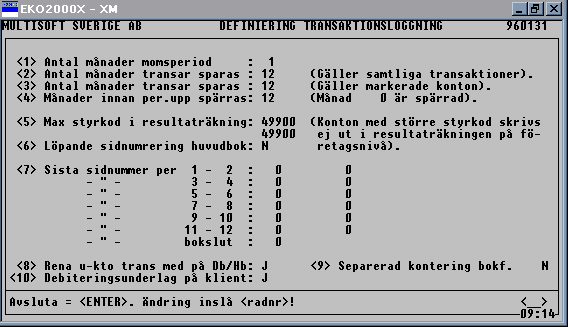
<1> Antal månader momsperiod Ange hur många månader en momsperiod omfattar. Vanligast är två månader.
<2> Antal månader transar
sparas (samtliga transaktioner) Ange hur många månader du vill att samtliga transaktioner ska sparas i huvudboken. Om du anger att de ska sparas hela räkenskapsåret kommer du i slutet av året att kunna skriva ut en huvudbok omfattande alla transaktioner under året.
Den minsta tid du kan spara är en månad och det högsta 18 månader.
<3> Antal månader transar
sparas (markerade konton) Du kan, i kontouppläggningen, markera ett konto spara trans, så att alla transaktionerna på just det kontot ska sparas. Här anger du hur länge du vill spara de markerade kontonas transaktioner.
Du kan på det här sättet spara vissa intressanta konton längre än andra konton.
<4> Månader innan period
uppdatering spärras Om du inte vill att avslutade perioder i bokföringen ska kunna påverkas av nya transaktioner, har du möjlighet att gå in och spärra perioder. Du kan t ex påverka gamla perioder genom transaktioner i leverantör-reskontran eller genom rättelsetransaktioner i bokföringen genom att använda ett bokföringsdatum som ligger långt tillbaka i tiden. Här har du alltså möjlighet att förhindra att det sker för långt tillbaka i tiden.
Om du skriver <0> månader kommer alla perioduppdaterade månader att vara spärrade. Om du skriver <12> (om ditt räkenskapsår är 12 månader) har du inte spärrat någon månad. Anger du i stället <1> kommer den sista perioduppdaterade månaden att vara öppen för nya transaktioner, men inte de dessförinnan. Om du trots allt registrerar transaktioner på ännu äldre datum kommer de ändå att lägga sig i den första "öppna månaden".
<5> Max styrkod i
resultaträkningen Ange styrkod för det konto som ska vara det sista som skrivs ut i resultaträkningen.
Om du t ex anger 40000 som styrkod i detta fält, kommer resultaträkningen på företags-nivå endast att innehålla konton som har en styrkod som är mindre än 40001.
Ange även styrkod för det konto med kostnadsställe/objekt som ska vara det sista som skrivs ut i resultaträkningen vid sortering på dessa nivåer.
<6> Löpande sidnumrering
i huvudbok Ange <J> om huvudboken ska sidnumreras. För att sidnumreringen ska uppdateras är det viktigt att huvudboken skrivs ut månadsvis.
<7> Sista sidnummer per period Här visas det sista sidnumret i varje period.
<8> Rena underkonto transaktioner
med på Dagbok/Huvudbok Ange <J> om du vill att manuellt påbokade underkontotransaktioner ska skrivas ut i dagbok och huvudbok.
<9> Separerad Kontering Du kan här ändra konteringssätt i B11.1 Verifikationsregistreringen. Ange <J> om du önskar stansa begreppen konto, kostnadsställe och objekt/projekt var för sig istället för en sammanhängande sträng.
<10> Debiteringsunderlag på.... Här kan du ange <N> om du vill välja bort rutinen för debiteringsunderlag.
|
B16.3 Moms och Momskonton |
Tillbaka |
I rutinen Moms och Momskonton meddelar du systemet vilka momssatser som gäller samt vilka konton som används vid kontering av moms.
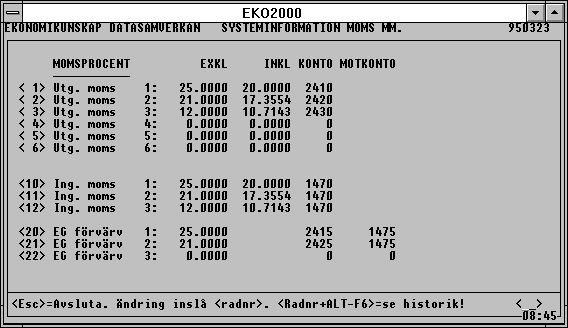
Utgående moms / Momssatser
För varje typ av moms ska du ange procentsatsen både för pålägg av moms och avräkning av moms. Exklusive moms innebär att du ska skriva påläggsmomssatsen och inklusive betyder att du ska skriva den procentsats som används när momsen ska räknas av från ett totalbelopp.
Varje typ av moms finns med två gånger. Första omgången är punkterna 1-3. Där ska du registrera de momssatser som gäller för dagen. I punkterna 4-6 har du möjlighet att lägga in gamla momssatser. Det är användbart när byte av momssats sker.
För varje typ av moms ska du även registrera det kontonummer som ska användas vid kontering av respektive moms.
Ingående moms / Momssatser
På samma sätt som för utgående moms kan du registrera tre olika ingående moms med procentsatser för belopp både inklusive och exklusive moms. Ange även de kontonummer som ska användas vid kontering.
EG förvärv / Momssatser
Då du registrerar en faktura från en EU-leverantör måste du själv påföra utgående moms på förvärvet. Samma moms är sedan avdragsgill som ingående moms. Du ska här ange konto för utgående moms och motkontot för avdragsgill ingående moms. Du kan då få momsen uträknad och automatiskt konterad på detta sätt när du registrerar leverantörsfakturor.
Historik
När du kommer in i rutinen kan du välja radnummer + <Alt>+<F6> för att få upp ett fönster som visar historik på vald rad. Historiken skapas när du gör nyupplägg, ändrar eller makulerar någon momsprocent eller momskonto och sparas i ett speciellt register. Systemet föreslår ditt användarnamn, bekräfta med <Enter> eller ändra. När du har historikfönstret öppet kan du med <Alt>+<F6> skriva ut en lista på all historik. Du kan också ta bort historik med <F4>och välja mellan att ta bort all historik eller endast senaste ändringen. Historikbilden visar konto, benämning, datum för förändringen och föregående förändring, vilken typ av förändring som skett och signatur.
|
B16.4 Verifikationsnummer och grundkonton |
Tillbaka |
I Verifikationsnummer och Grundkonton anger du aktuella verifikations-nummerserier för löpande bokföring. Dessa förs vid årskörning (start av bokslut) över till bokslutsserierna automatiskt, men du kan vid behov ändra dem här.
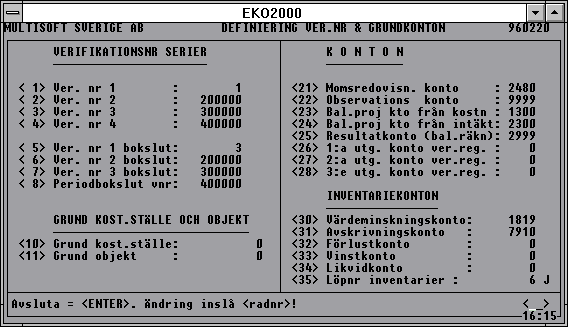
Rutinen innehåller också diverse konton som behövs som grunduppgifter i systemet.
<1-4> Verifikationsnummer-
serier löpande bokföring Du kan i den löpande bokföringen använda fyra automatiska nummerserier, förutom manuell nummersättning. Under punkt 1-4 anger du på vilket nummer dessa ska börja. Var noga med att nummerserierna inte kolliderar.
<5-8> Verifikationsnummer-
serier bokslut Vid start av bokslut överförs automatiskt slutnumren på de verifikationsnummerserier som använts i den löpande bokföringen till bokslutsserierna. På så sätt kan obrutna serier erhållas automatiskt. Vid behov kan du manuellt gå in och ändra dem under punkt 5-8.
Grundkostnadsställen och objekt
<10> Grundkostnadsställe Om du vill att ett kostnadsställe generellt ska föreslås vid all verifikationsregistrering, ska du ange det kostnadsstället här. Grund-kostnadsstället kommer att tas fram vid all registrering, både för balans- och resultat-konton.
<11> Grundobjekt Grundobjektet används på samma sätt som grundkostnadsstället.
Konton
<21> Momsredovisningskonto Ange det konto (oftast ett skuldkonto) där momsen från de in- och utgående moms-kontona ska vila i väntan på momsinbetalning.
Automatisk överföring av momsen görs som första verifikation i månaden efter moms-perioden. Förutsättningarna för detta är att du dessförinnan tagit ut en momsrapport och att du i Definiering rutinhantering angivit att automatisk överföring ska ske.
<22> Observationskonto Ett observationskonto registreras både här och i kontoplanen. På observationskontot kommer eventuella differenser i verifikations-registreringen att bokföras.
<23-24> Skuld och tillgångs-
konto projektredovisning Om du använder projektredovisning med balanserade projekt, måste du ange de balanskonton dit de belopp som ligger på projekt kombinerade med resultatkonton, ska föras när en resultat- och balansräkning för hela företaget ska köras ut.
När du använder balanserade projekt bokförs alla intäkter och kostnader direkt på respektive konto. När du sedan skriver ut projektrapporter eller resultatrapporter på projekt, får du alla konton korrekt konterade med aktuellt saldo. Dessutom får du alltid fram aktuellt resultat på projektet. Projektet ska däremot inte påverka det totala företagets resultat förrän de avslutats. Det innebär att när du skriver ut resultat- och balansrapporter på hela företaget kommer alla kostnader, konton vars styrkod börjar på fyra, att föras över till skuldkontot och alla intäkter, konton vars styrkod börjar på tre, föras över till tillgångskontot.
<25> Resultatkonto
balansräkning Vid start av bokslut kan resultatet automatiskt bokas om till önskat konto i balansrrapporten. Du anger här vilket konto. Om du vill boka resultatet manuellt skriver du <0>.
<26> 1:a utg. konto ver.reg Här kan du ange de konton som du vill ska
<27> 2:a utg. konto ver.reg visas med aktuellt utgående saldo i verifika-
<28> 3:e utg. konto ver.reg tionsregistreringsrutinen.
Inventariekonton
<30> Värdeminskningskonto Om inventariehanteringen används ska även
<31> Avskrivningskonto punkt 30-32 fyllas i. Där anger du konto
<32> Förlustkonto nummer för värdeminskning, avskrivningar
<33> Vinstkonto och försäljningsförluster. (Förlustkontot
<34> Likvidkonto används för närvarande ej automatiskt i systemet.
<35> Löpnummer inventarier Du ska ange det nummer med vilket din löpnummerserie för inventarierna ska börja. Börjar du helt från början med inventariehantering ska löpnumret sättas till nummer <1>. Övergår du från annat system kan du i stället ange det nummer som passar in i din gamla serie. Du kan ange om du vill att inventarienumret skall räknas upp automatiskt, <J>, eller om du vill ange numren manuellt vid varje uppläggning, <N>.
|
B16.5 Räkenskapsår |
Tillbaka |
I denna meny anger du vilket räkenskapsår du arbetar med.
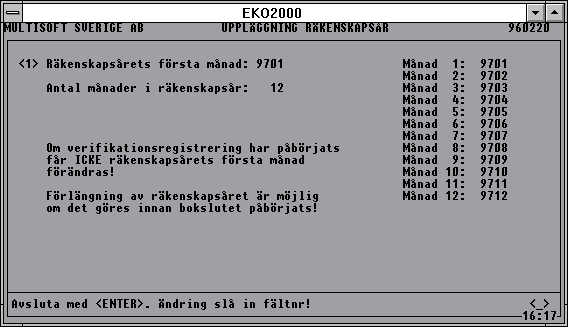
Räkenskapsårets första månad kan ej ändras efter det att verifikations-registreringen påbörjats. Däremot kan t ex en förlängning av räkenskapsåret göras, om den inte påverkar den första månaden.
Upp till 18 månaders räkenskapsår kan användas i systemet. Att notera är dock att periodsaldon endast ges för 12 perioder. Det innebär att när registrering påbörjas av den trettonde perioden (vid 18 månaders räkenskapsår), slås saldona för de 7 första perioderna ihop och redovisas som en buntsumma under den första perioden. Om räkenskapsåret är på 15 månader, slås på motsvarande sätt de 4 första perioderna ihop.
Du anger räkenskapsårets första månad genom att skriva år och månadsnummer ÅÅMM. Därefter anger du antalet månader som räkenskapsåret omfattar. När detta är gjort listar systemet det antal perioder räkenskapsåret omfattar och talar om vilka månader det är.
Du behöver bara lägga upp det första räkenskapsåret manuellt. När du sedan gör Start av bokslut läggs automatiskt nästa räkenskapsår upp. Systemet utgår då ifrån att nästkommande period är den första i räkenskapsåret samt att det omfattar 12 månader. Om du behöver ändra periodantalet på grund av förlängt räkenskapsår, får du ändra det manuellt. Vill du att systemet ska ändra antal månader som transaktioner ska sparas, till samma som du angivet som räkenskapsår svarar du <J> på frågan angående detta. Om du t ex förlänger ditt räkenskapsår från 12 till 18 perioder sparas även dina transaktioner i 18 perioder.
|
B16.6 Justering automatiska verifikationsnummerserier |
Tillbaka |
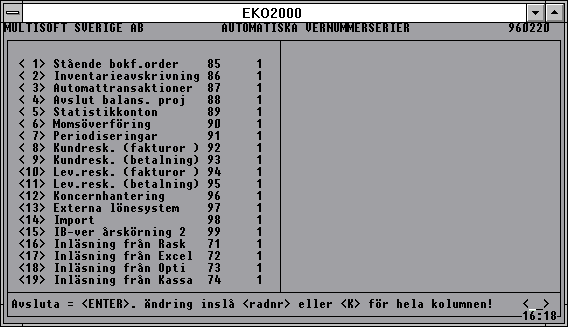
Automatiska verifikationsnummerserier används vid automatkonteringar och integrering mellan bokföringen och övriga moduler. Numren består alltid av 7 siffror och de 2 första siffrorna talar om vilken typ av transaktioner det är fråga om. Observera att du inte kan ändra de första siffrorna. De ligger fast definierade i systemet, däremot kan du ändra de följande siffrorna och bestämma vilket nummer serien ska börja med.
När du vill göra en ändring kan du antingen välja att ändra hela kolumnen eller att ändra en enstaka punkt. Vill du gå igenom hela kolumnen skriver du ett <K> och markören går då till första punkten. Du kan sedan skriva in nya nummer i hela kolumnen.
|
B16.8 Kopiering ny moms |
Tillbaka |
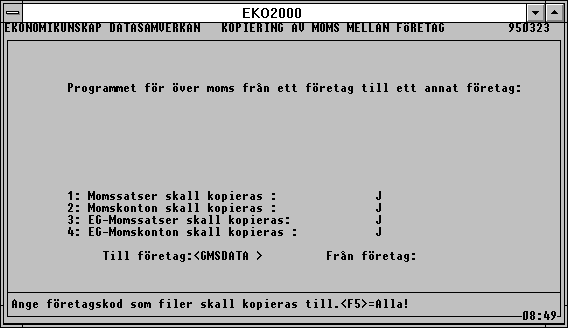
Du kan här kopiera momssatser och momskonton mellan företag. Svara först på följande frågor:
<1> Momssatser skall kopieras <J/N>
<2> Momskonton skall kopieras <J/N>
<3> EG-Momssatser skall kopieras <J/N>
<4> EG-Momskonton skall kopieras <J/N>
Ange företagskod för ett företag eller <F5> för samtliga upplagda företag du vill kopiera till. Ange företagskod för det företag du vill kopiera från.
¨
|
B16.14 Byte kontoplan |
Tillbaka |
Om du sparat undan en kontoplan i B16.15 nedan och sedan vill ta fram dina rapporter via denna kontoplan eller eventuellt ändra på något konto. Du kan på så sätt arbeta med två kontoplaner parallellt. En ledtext på skärmen visar vilken kontoplan du för tillfället har aktiv. Om du har den undansparade kopian aktiv visas när du arbetar i EKO2000 en upplysning att det är kopian av kontoplanen du arbetar med. Du kan även vid utskrift av Balans- och Resultatrapporter växla kontoplan tillfälligt. Se vidare under dessa punkter.
¨
|
B16.15 Spara kontoplan |
Tillbaka |
Här kan du spara undan din gamla kontoplan och istället arbeta med en ny modifierad kontoplan. Orginalkontoplanen sparas undan, men kan hämtas upp igen via B16.14 Byte kontoplan. Vid utskrift av balans- eller resultatrapport kan du även tillfälligt växla och få utskriften enligt den gamla kontoplanen. Se vidare under dessa punkter.
|
B16.12 Spara "salderad saldofil" & hämta "ej salderad
saldofil" / |
Tillbaka |
Vid förlängt räkenskapsår summeras de första periodernas saldon ihop till ett periodsaldo. T ex om räkenskapsåret omfattar 18 månader sker en saldering av perioderna 1-7 då du perioduppdaterar period 13, dvs räkenskapsårets första förlängda månad. När saldering skett kan du inte välja någon av de salderade perioderna som startmånad i huvudbok, balans- och resultatrapport. Du kan välja från räkenskapsårets första period eller från period 8 i exemplet ovan. I denna rutinen har du möjlighet att tillfälligt hämta tillbaka de salderade perioderna för att kunna ta ut önskade rapporter.
När du önskar hämta de salderade perioderna körs rutinen B16.12 Spara "salderad saldofil" & hämta "ej salderad saldofil". Du får hela tiden "kom ihåg" - meddelande om att hämta tillbaka de salderade perioderna. Rutinen är endast till för att skriva ut rapporter. När du önskar hämta tillbaka ordinarie saldofil körs rutinen B16.13 Hämta "salderad saldofil".
¨
|
B16.14 Byte kontoplan |
Tillbaka |
Om du sparat undan en kontoplan i B16.15 nedan och sedan vill ta fram dina rapporter via denna kontoplan eller eventuellt ändra på något konto. Du kan på så sätt arbeta med två kontoplaner parallellt. En ledtext på skärmen visar vilken kontoplan du för tillfället har aktiv. Om du har den undansparade kopian aktiv visas när du arbetar i EKO2000 en upplysning att det är kopian av kontoplanen du arbetar med. Du kan även vid utskrift av Balans- och Resultatrapporter växla kontoplan tillfälligt. Se vidare under dessa punkter.
¨ B16.15 Spara kontoplan
Här kan du spara undan din gamla kontoplan och istället arbeta med en ny modifierad kontoplan. Orginalkontoplanen sparas undan, men kan hämtas upp igen via B16.14 Byte kontoplan. Vid utskrift av balans- eller resultatrapport kan du även tillfälligt växla och få utskriften enligt den gamla kontoplanen. Se vidare under dessa punkter.
Listor
|
B16.21 Systeminformation |
Tillbaka |
Rutinen ger dig listor över dina nyligen registrerade grunduppgifter. Tryck <Enter> för att starta utskrift av listorna.
|
B16.23 Historik momsförändring |
Tillbaka |
Listan visar vilka förändringar som gjorts i upplägg av momssatser och momskonton. Du kan med rensa bort all historik med <F4>.